3 Möglichkeiten zum Ausblenden von Apps auf Android ohne Root
Verstecken Sie Apps auf Android ohne Root: (Hide Apps on Android Without Root: ) App-Sperren sind großartig, um zu verhindern, dass Personen auf Ihre Apps und andere persönliche Daten zugreifen, aber haben Sie jemals das Bedürfnis verspürt, die Apps vollständig zu verstecken? Es kann Situationen geben, in denen du Apps hast, von denen du nicht möchtest, dass deine Eltern oder Freunde sie auf deinem Telefon finden. Einige Smartphones verfügen heutzutage über integrierte Funktionen zum Ausblenden von Apps, aber Sie können eine Drittanbieter-App für denselben Zweck verwenden, wenn Ihr Telefon diese integrierte Funktion nicht hat. Lesen Sie diesen Artikel, um herauszufinden, wie Sie Apps auf jedem Android -Gerät ausblenden können, ohne Ihr Telefon rooten zu müssen. Also, hier sind ein paar Apps, die diesen Zweck für Sie lösen können.

3 Möglichkeiten(Ways) zum Ausblenden von Apps(Hide Apps) auf Android ohne Root(Android Without Root)
NOVA-WERFER(NOVA LAUNCHER)
Nova Launcher ist ein sehr nützlicher Launcher, den Sie im Play Store herunterladen können . Nova Launcher ersetzt im Grunde Ihren ursprünglichen Startbildschirm durch Ihren benutzerdefinierten Bildschirm, sodass Sie bestimmte Apps auf Ihrem Gerät ausblenden können. Es gibt sowohl eine kostenlose als auch eine kostenpflichtige Prime-Version. Wir werden über beides sprechen.
FREIE VERSION(FREE VERSION)
Diese Version hat eine ausgeklügelte Methode, um zu verhindern, dass andere wissen, dass Sie eine bestimmte App verwenden. Es versteckt die App nicht wirklich vor der App-Schublade, sondern benennt sie in der App-Schublade um, sodass niemand sie identifizieren kann. Um diese App zu verwenden,
1.Installieren Sie Nova Launcher aus dem Play Store.
2.Starten Sie Ihr Telefon neu und wählen Sie Nova Launcher als Ihre Home - App aus.
3. Gehen Sie nun zum App Drawer und drücken Sie lange(long press) auf die App, die Sie ausblenden möchten.

4.Tippen Sie in der Liste auf die Option „ Bearbeiten(Edit) “.
5. Geben Sie ein neues App-Label ein(Type a new app label) , das Sie von nun an als Namen für diese App verwenden möchten. Geben Sie einen allgemeinen Namen ein, der nicht viel Aufmerksamkeit erregen wird.

6. Tippen Sie auch auf das Symbol, um es zu ändern.
7. Tippen Sie jetzt auf „ Integriert(Built-in) “, um ein App-Symbol aus den bereits auf Ihrem Telefon vorhandenen auszuwählen, oder tippen Sie auf „ Galerie(Gallery) -Apps“, um ein Bild auszuwählen.

8.Sobald Sie fertig sind, tippen Sie auf „ Fertig(Done) “.
9. Jetzt wurde die Identität Ihrer App geändert und niemand kann sie finden. Beachten Sie, dass selbst wenn jemand die App unter ihrem alten Namen sucht, sie nicht in den Suchergebnissen angezeigt wird. Sie können also loslegen.
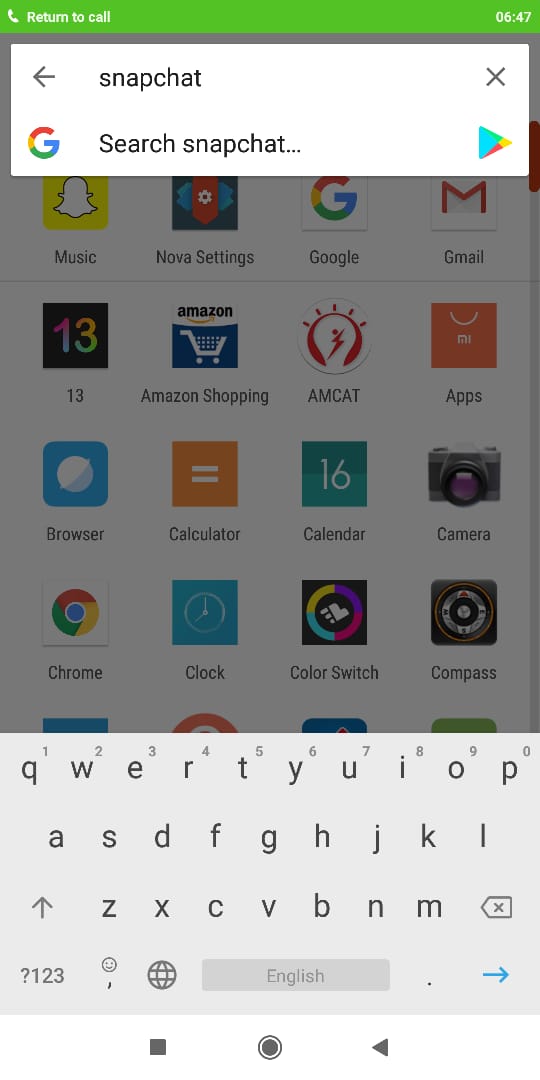
PRIME-VERSION
Wenn Sie Apps auf Android tatsächlich ohne Root(hide apps on Android without root) (anstatt umbenennen) ausblenden möchten, können Sie die Pro-Version von Nova Launcher kaufen.( pro version of Nova Launcher.)
1.Installieren Sie die Nova Launcher Prime- Version aus dem Play Store .
2.Starten Sie Ihr Telefon neu und erlauben Sie alle erforderlichen Berechtigungen.
3. Gehen Sie zur App-Schublade und öffnen Sie die Nova-Einstellungen.(Nova Settings.)
4. Tippen Sie auf „App- und Widget-Schubladen(App and widget drawers) “.

5. Unten auf dem Bildschirm finden Sie im Abschnitt „Schubladengruppen“ die Option „ Apps ausblenden “.(Hide apps)

6.Tippen Sie auf diese Option, um eine oder mehrere Apps auszuwählen, die Sie ausblenden möchten.(select one or more apps that you want to hide.)

7. Jetzt sind Ihre versteckten Apps nicht mehr in der App-Schublade sichtbar.
Dies ist der einfachste Weg, mit dem Sie Apps auf Android ohne Root(Android Without Root) ausblenden können , aber wenn dies aus irgendeinem Grund bei Ihnen nicht funktioniert oder Ihnen die Benutzeroberfläche nicht gefällt, können Sie den Apex Launcher ausprobieren, um Apps auszublenden.( Apex Launcher to hide apps.)
APEX-WERFER(APEX LAUNCHER)
1.Installieren Sie Apex Launcher aus dem Play Store.
2.Starten Sie die App und konfigurieren Sie alle erforderlichen Anpassungen.
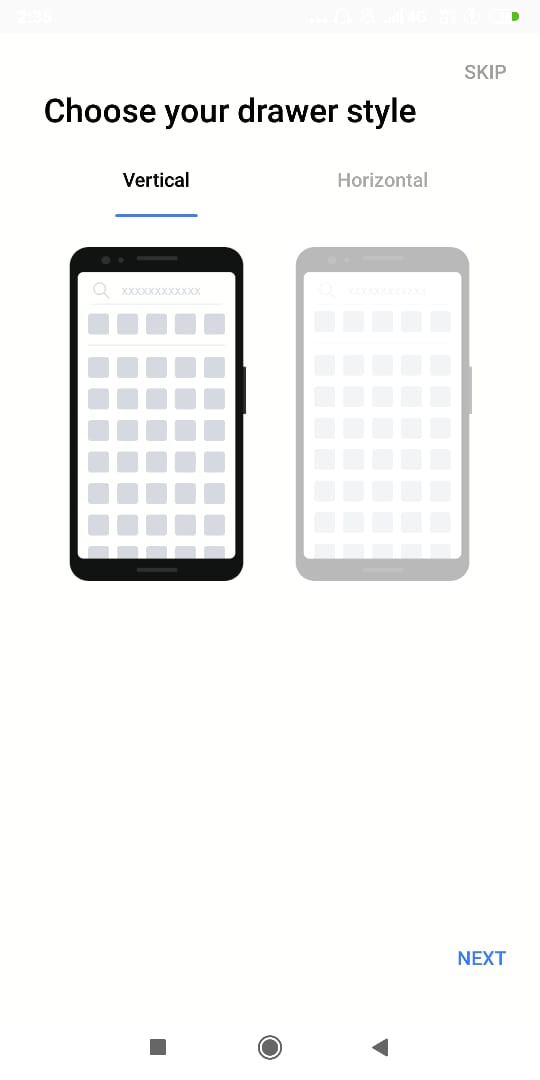
3. Wählen Sie Apex Launcher als Ihre Home-App aus.(Home app.)
4. Tippen Sie nun auf dem Startbildschirm auf „ Apex-Einstellungen(Apex settings) “.
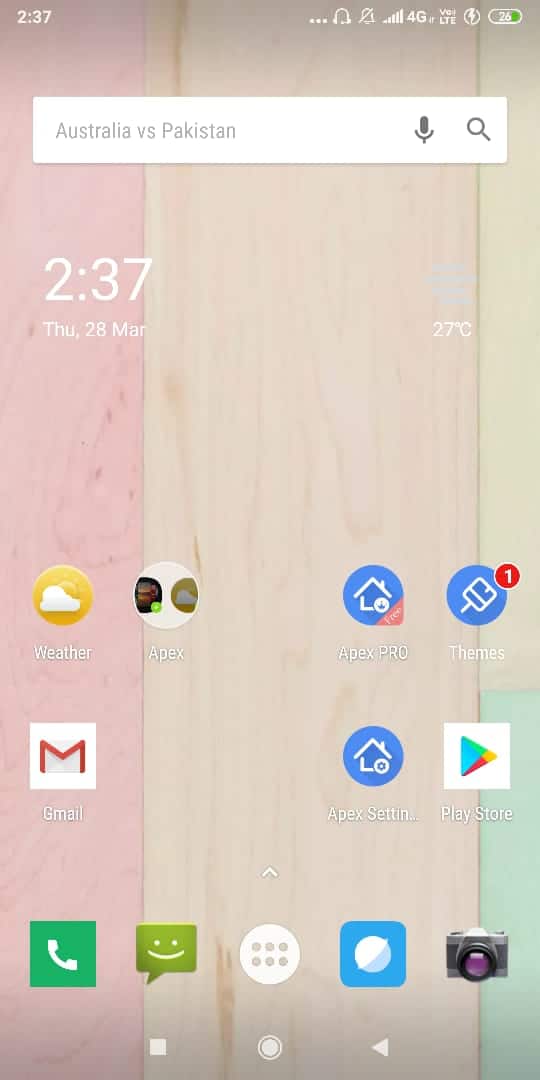
5. Tippen Sie auf „ Versteckte Apps(Hidden Apps) “.

6. Tippen Sie auf die Schaltfläche „ Versteckte Apps(Add hidden apps) hinzufügen “.
7. Wählen Sie (Select) eine oder mehrere Apps aus, die Sie ausblenden möchten.(one or more apps that you want to hide.)

8. Tippen Sie auf „ App ausblenden(Hide App) “.
9.Ihre App wird aus der App-Schublade ausgeblendet.
10.Beachten Sie, dass, wenn jemand nach dieser App sucht, diese nicht in den Suchergebnissen erscheint.

Mit Apex Launcher können Sie also ganz einfach Apps auf Ihrem Android-Gerät ausblenden( hide apps on your Android device) , aber wenn Sie keinen Launcher verwenden möchten, können Sie eine andere App namens Calculator Vault verwenden , um Apps auszublenden.
CALCULATOR VAULT: APP HIDER – APPS AUSBLENDEN(CALCULATOR VAULT: APP HIDER – HIDE APPS)
Dies ist eine weitere äußerst nützliche Anwendung, um Apps auf Android zu verstecken, ohne das Telefon zu rooten. Beachten Sie, dass diese App kein Launcher ist. Der Taschenrechner-Tresor(Calculator Vault) ist eine einfach zu bedienende App und was sie tut, ist wirklich erstaunlich. Jetzt versteckt diese App Ihre Apps, indem sie sie in ihren eigenen Tresor klont, sodass Sie die Original-App von Ihrem Gerät löschen können. Die App, die Sie ausblenden möchten, bleibt jetzt im Tresor. Nicht nur das, diese App ist auch in der Lage, sich selbst zu verstecken (Sie möchten nicht, dass jemand herausfindet, dass Sie App Hider verwenden, oder?). Diese App erscheint also in Ihrem Standard-Launcher als „Rechner“-App. Wenn jemand die App öffnet, sieht er nur einen Taschenrechner, der eigentlich ein voll funktionsfähiger Taschenrechner ist. Wenn Sie jedoch einen bestimmten Tastensatz (Ihr Passwort) drücken, können Sie zur eigentlichen App wechseln. Um diese App zu verwenden,
1. Installieren Sie Calculator Vault aus dem Play Store(Install Calculator Vault from Play Store) .
2.Starten Sie die App.
3. Sie werden aufgefordert, ein 4-stelliges Passwort für die App einzugeben.(4 digit password for the app.)

4.Sobald Sie das Passwort eingegeben haben, werden Sie zu einem Taschenrechner wie einem Bildschirm weitergeleitet, auf dem Sie das Passwort eingeben müssen, das Sie im vorherigen Schritt festgelegt haben. Jedes Mal, wenn Sie auf diese App zugreifen möchten, müssen Sie dieses Passwort eingeben.
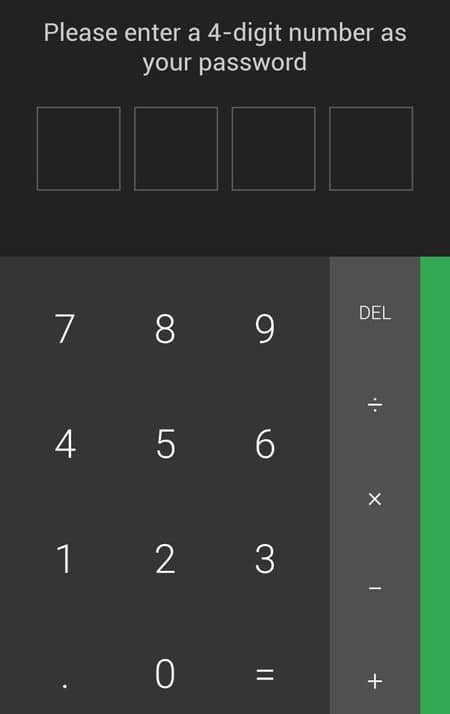
5.Von hier aus werden Sie zum App Hider-Tresor weitergeleitet.(App Hider vault.)
6.Klicken Sie auf die Schaltfläche Apps(Import Apps) importieren .
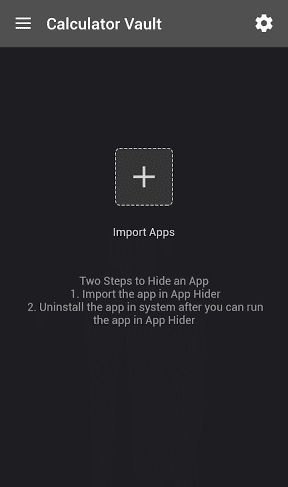
7. Sie können die Liste der Apps auf Ihrem Gerät alphabetisch sortiert sehen.
8. Wählen Sie (Select) eine oder mehrere Apps aus, die Sie ausblenden möchten.(one or more apps you want to hide.)
9.Klicken Sie auf „ Apps(Import Apps) importieren “.
10.Die App wird diesem Tresor hinzugefügt. Von hier aus können Sie auf die App zugreifen. Jetzt können Sie die Original-App( delete the original app) von Ihrem Gerät löschen.

11. Das ist es. Ihre App ist nun versteckt und vor Außenstehenden geschützt.
12.Mit diesen Apps können Sie Ihre privaten Daten ganz einfach vor anderen verbergen.
Empfohlen:(Recommended:)
- Klicken Sie mit der rechten Maustaste über die Tastatur in Windows
- Was ist die Datenträgerverwaltung und wie wird sie verwendet?(What is Disk Management & How to use it?)
- Fix Alt+Tab Not Working in Windows 10
- Fix kann Windows Defender nicht einschalten(Fix Can’t Turn ON Windows Defender)
Ich hoffe, dieser Artikel war hilfreich und Sie können jetzt ganz einfach Apps auf Android ohne Root ausblenden( Hide Apps on Android Without Root) , aber wenn Sie noch Fragen zu diesem Tutorial haben, können Sie diese gerne im Kommentarbereich stellen.
Related posts
6 Möglichkeiten, Ihr Telefon ohne Netzschalter einzuschalten (2022) - TechCult
So hacken Sie Android-Spiele ohne Root
Beheben Sie das Herunterladen von Apps auf Ihrem Android-Telefon nicht
3 Möglichkeiten, den Google Play Store zu aktualisieren [Update erzwingen]
So verstecken Sie Dateien und Apps auf Android
4 Möglichkeiten, Ihr Hintergrundbild auf Android zu ändern
9 Möglichkeiten, Twitter-Videos zu reparieren, die nicht abgespielt werden
5 Möglichkeiten, Kontakte schnell auf ein neues Android-Telefon zu übertragen
10 Möglichkeiten zum Sichern Ihrer Android-Telefondaten [GUIDE]
So verschieben Sie Apps auf die SD-Karte unter Android
Jemanden auf Snapchat ohne Benutzernamen oder Nummer finden
6 Möglichkeiten, gelöschte Textnachrichten auf Android wiederherzustellen
6 Möglichkeiten, um zu beheben, dass die automatische Drehung unter Android nicht funktioniert
5 Möglichkeiten, Ihr Android-Telefon zu reparieren, das sich nicht einschalten lässt
3 Möglichkeiten, auf Ihrem Android-Telefon nach Updates zu suchen
9 Möglichkeiten, den Fehler „Nachricht nicht gesendet“ auf Android zu beheben
Führen Sie Android-Apps auf einem Windows-PC aus [GUIDE]
9 Möglichkeiten, den Papierkorb auf Android zu leeren und Junk-Dateien zu entfernen
20 schnelle Möglichkeiten, um zu beheben, dass der mobile Hotspot auf Android nicht funktioniert
So erzwingen Sie das Verschieben von Apps auf eine SD-Karte unter Android
